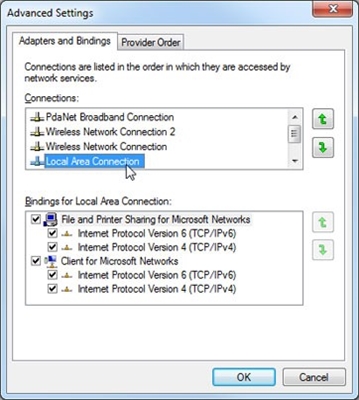In de opmerkingen krijg ik regelmatig vragen over het probleem wanneer wifi volledig is verdwenen op de laptop. Het betekent dat er zelfs in apparaatbeheer geen wifi-adapter is. Het is daar afwezig, niet alleen als een geconfigureerde en werkende draadloze (802.11) -adapter, maar ook als een onbekend apparaat (zoals het wordt weergegeven wanneer het stuurprogramma niet is geïnstalleerd).
In de meeste gevallen zit het probleem natuurlijk in de stuurprogramma's of Windows-instellingen. Het is niet ongebruikelijk dat wifi net is uitgeschakeld. Hoe je het inschakelt, schreef ik in deze artikelen:
- Wi-Fi inschakelen op een Windows 7-laptop
- Draadloos - Uitgeschakeld in Windows 10. Wi-Fi kan niet worden ingeschakeld
- Wi-Fi inschakelen in Windows 10 als er geen Wi-Fi-knop is en de fout 'Kan geen draadloze apparaten vinden op deze computer'
Alle hardware in Windows werkt als volgt: het systeem ziet bijvoorbeeld wat hardware (in ons geval is dit een wifi-adapter). Het probeert er automatisch stuurprogramma's voor te vinden (Windows 10 vindt meestal). Als dit niet lukt, wordt het apparaat in Apparaatbeheer weergegeven met een gele driehoek, als een onbekend apparaat (soms "Netwerkcontroller"). Vervolgens installeren we de driver handmatig en werkt alles. Maar als er geen draadloze adapter is geïnstalleerd in Apparaatbeheer en er zijn geen onbekende apparaten (als die er zijn, kunt u proberen om stuurprogramma's voor hen te vinden volgens deze instructie), dan ziet het systeem deze Wi-Fi-module hoogstwaarschijnlijk helemaal niet.

En dan zie ik twee opties:
- De Wi-Fi-module is kapot en kan daarom op geen enkele manier in het systeem worden gedetecteerd. Als het blijkt? dat dit zo is, dan kun je proberen de module (bord) zelf te vervangen volgens de instructies: hoe vervang je de wifi-module in een laptop. Of koop een USB Wi-Fi adapter voor je laptop.
- Draadloze adapter is uitgeschakeld in laptop-BIOS.
In het BIOS-menu van de meeste laptops is er een item waarin u de Wi-Fi-module kunt uitschakelen (blokkeren). Na het uitschakelen van de draadloze adapter in het BIOS, wordt deze helemaal niet weergegeven in Windows. Het lijkt te zijn uitgeschakeld op hardwareniveau.
Draadloze LAN-instellingen (Wi-Fi) in het BIOS-menu
Wat is BIOS, ik denk dat iedereen het heeft gehoord. Het is zo'n programma (klein besturingssysteem) met verschillende instellingen, dat op het moederbord wordt opgeslagen. Het start onmiddellijk op na het inschakelen van de computer (voordat Windows opstart). Om het BIOS te openen, moet u een bepaalde toets indrukken (of ingedrukt houden) onmiddellijk nadat u de laptop hebt ingeschakeld (door op de aan / uit-knop te drukken). In de regel zijn dit verschillende laptopfabrikanten (en in het geval van pc's - moederbordfabrikanten), dit zijn verschillende sleutels.
Hier is informatie over de sleutels om het BIOS in te voeren op laptops van populaire fabrikanten: ASUS - F2 (Del of F9), Acer - F1 en F2 (er kan ook een combinatie zijn van Ctrl + Alt + Esc, Ctrl + F2), HP - F10 of Esc, Lenovo - F2 (Fn + F2), Samsung - F2, F8, F12, Del, Dell - F2.
Er zijn daar geen speciale instellingen. Schakel de draadloze interface uit / in.
Op ASUS-laptops
Ik heb gecontroleerd op ASUS-laptop (2012). Vond daar instellingen voor het uitschakelen van de draadloze adapter op het tabblad "Beveiliging", in het gedeelte "I / O-interfacebeveiliging".

Er is een punt "Draadloze netwerkinterface"... Het kan worden vergrendeld (Lock) of ontgrendeld (UnLock).

Stel bijvoorbeeld, tegenover de parameter "Wireless Network Interface", "Lock" in, sla de BIOS-instellingen op (meestal kan dit worden gedaan met de F10-toets), start de computer opnieuw op en nadat Windows is opgestart, vindt u de Wi-Fi-instellingen en de adapter zelf nergens. Schakel het niet opnieuw in het BIOS in door "UnLock" in te stellen.
Een interessant punt: de wifi-module wordt gecombineerd met Bluetooth. Simpel gezegd, het werkt allemaal via één bord. Als u "Draadloze netwerkinterface" uitschakelt, blijft Bluetooth werken. Zo was het tenminste op mijn laptop.
Daar kunt u dus de werking van de LAN-interface (netwerkkaart) en de kaartlezer blokkeren. Evenals het werk van audio en SATA HDD.
Op Lenovo-laptops
Op een Lenovo-laptop zijn de dingen een beetje eenvoudiger. Paragraaf "Draadloze LAN" gelegen op het tabblad "Configuratie".

Ingeschakeld - de draadloze netwerkadapter is ingeschakeld en Wi-Fi werkt. Uitgeschakeld - Draadloos LAN is uitgeschakeld en dienovereenkomstig werkt niets en wordt nergens in het systeem weergegeven.
Maar in het BIOS van de Acer-laptop vond ik de functie om de draadloze adapter uit te schakelen niet. Op laptops van Samsung, Dell, HP en andere fabrikanten kan ik momenteel niet controleren op de functie om de draadloze netwerkadapter uit te schakelen. Als ik iets nieuws leer, zal ik dit artikel zeker aanvullen. Ik zou het op prijs stellen als u mij hierbij wilt helpen. Deel bijvoorbeeld in de comments een foto met deze instellingen in het BIOS van je laptop.